SMTP驗證
本節說明如何登記SMTP驗證。
對於在通訊錄中登記的每個使用者,您都可以登記在存取SMTP伺服器時要使用的登入使用者名稱和登入密碼。
若要使用SMTP伺服器,您必須事先登錄該伺服器。
![]()
當將SMTP驗證選擇為[不指定]時,會套用您在檔案傳送設定的SMTP驗證中指定的使用者名稱和密碼。關於詳細資訊,請參閱「檔案傳送」。
![]() 按下[使用者工具/計數器]鍵。
按下[使用者工具/計數器]鍵。
![]() 按下[系統設定]。
按下[系統設定]。
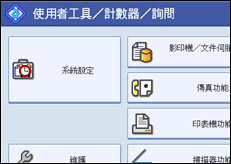
![]() 按下[管理員工具]。
按下[管理員工具]。
![]() 按下[通訊錄管理]。
按下[通訊錄管理]。
![]() 請確定已選擇[登錄/變更]。
請確定已選擇[登錄/變更]。
![]() 按下您要登記的名稱,或使用數字鍵輸入登記的號碼。
按下您要登記的名稱,或使用數字鍵輸入登記的號碼。
您可以透過登記的名稱、傳真號碼、資料夾名稱、電子郵件地址或IP-Fax目的地進行搜尋。
![]() 按下[驗證資訊]。
按下[驗證資訊]。
![]() 按下「SMTP驗證」下的[指定其它驗證資訊]。
按下「SMTP驗證」下的[指定其它驗證資訊]。
![]() 按下「登入使用者名稱」下的[變更]。
按下「登入使用者名稱」下的[變更]。
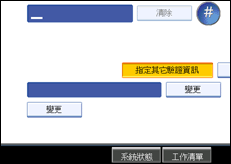
![]() 輸入登入使用者名稱,然後按下[確定]。
輸入登入使用者名稱,然後按下[確定]。
![]() 按下「登入密碼」下的[變更]。
按下「登入密碼」下的[變更]。
![]() 輸入密碼,然後按下[確定]。
輸入密碼,然後按下[確定]。
![]() 再次輸入密碼以確認,然後按下[確定]。
再次輸入密碼以確認,然後按下[確定]。
![]() 按下[確定]鍵。
按下[確定]鍵。
![]() 按下[結束]鍵。
按下[結束]鍵。
![]() 按下[使用者工具/計數器]鍵。
按下[使用者工具/計數器]鍵。
![]()
若要登記名稱,請參閱「登記名稱」。
使用者名稱最多可輸入191個字元。
密碼最多可輸入128個字元。
若要變更SMTP驗證設定,請重複執行步驟3到14。

